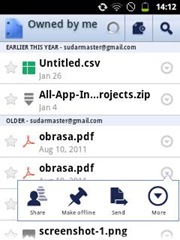Pertamakali mencoba, bingung bagaimana cara menangkap capung di MyDragonFly. Setelah melihat iklannya di TV, langsung dicoba, ternyata bisa. Jika kebetulan Anda pun merasakan hal yang sama, berikut ini cara menangkap capung di MyDragonFly.
1. Cari dan instal MyDragonFly di Samsung Apps. Jalankan MyDragonFly.
2. Daftar lalu login. Tunggu proses login.
3. Tap Catch.
4. Gerakkan handphone maupun tablet sampai capungnya keluar. Arahkan bidikan ke capung lalu hentakkan ke depan untuk menangkapnya.
Setelah tertangkap, ada pilih Release untuk melepaskan kembali, Gift, maupun sharing di Facebook dan Twitter.
Saya mencoba sharing ke Facebook. Sebelum tahap ini, Anda akan diminta login dan mengizinkan aplikasi terpasang di Facebook Anda.

















![Social Media Marketing: Facebook dan Instagram [edisi bundling]](https://blogger.googleusercontent.com/img/b/R29vZ2xl/AVvXsEh_6sc5Kd-GwaY4IuUVBe7vHZnhyphenhyphen56oQ_VlWK52nStY1Jy2lFdc-ycrHVdkl1CUKxoT-p35rPbsTK49Nt19rmRAAtEW5Azh0EcpQXWichrrQ4cqlhWA9lnGrezGjBLcnfMaFmZlD1qxFWg/s320/social-media-marketing.jpg)
![WebMaster: WordPress dan Prestashop [edisi bundling]](https://blogger.googleusercontent.com/img/b/R29vZ2xl/AVvXsEj85mlRGUL32GrcyX8totCj_JCzEwCZoCwm_3EVncYAxNm8L2reQMHzV0ODS6CFBGgzARtzYsRxtmAaxhAqsCdmbjbCVvSnrYEgDxrtIR5S3TPuXau5tkppJDCFnlqALlOFwzgZN09oj1s/s320/webmaster.jpg)